Tutti i moderni smartphone e le macchine fotografiche più avanzate utilizzano il GPS per salvare le coordinate geografiche di ogni scatto effettuato (a meno che l’utente non disattivi esplicitamente la funzione). Queste informazioni vengono salvate direttamente all’interno delle foto e possono essere recuperate facilmente sia dal computer che dai dispositivi portatili.
Con la guida di oggi, vedremo dunque come localizzare una foto su una mappa di Google (o di Apple Maps) utilizzando alcune applicazioni gratuite disponibili per Windows, macOS, Android e iOS. Si tratta di soluzioni estremamente intuitive che non richiedono alcuna conoscenza tecnica per essere adoperate, quindi di non perdere altro tempo e scoprire subito come funzionano.
Come dici? Ti piacerebbe scoprire anche la provenienza geografica di alcuni scatti che non hanno i dati GPS incorporati? Beh, si tratta di un’operazione abbastanza complessa. Le speranze di riuscire in un’impresa del genere sono davvero poche, ma con un pizzico di fortuna e con la “magia” di motori di ricerca avanzati come Google Immagini ce la si può fare. Per saperne di più, continua a leggere.
Come localizzare una foto su Windows
Se vuoi localizzare una foto su una mappa e utilizzi un PC equipaggiato con Windows, puoi affidarti sia a soluzioni interne al sistema operativo che ad applicazioni esterne.
Se utilizzi Windows 10, puoi leggere le informazioni geografiche incluse nelle foto utilizzando la app Foto inclusa “di serie” nel sistema operativo. Il procedimento che devi seguire è semplicissimo. Dopo aver aperto l’immagine di tuo interesse nella app Foto (se la app Foto non si avvia automaticamente all’apertura dell’immagine, seleziona la foto da localizzare con il tasto destro del mouse e scegli la voce Apri con > Foto dal menu che si apre), sposta il cursore del mouse verso l’alto, pigia sul pulsante (…) che compare in alto a destra e seleziona la voce Info sul file dal riquadro che si apre.
A questo punto, scorri fino in fondo il menu che compare in basso e troverai il luogo dov’è stata scattata la foto segnalato su una mappa. Facendo doppio click sulla mappa, puoi anche ingrandirla e visualizzare meglio la località in cui è stata scattata la foto.
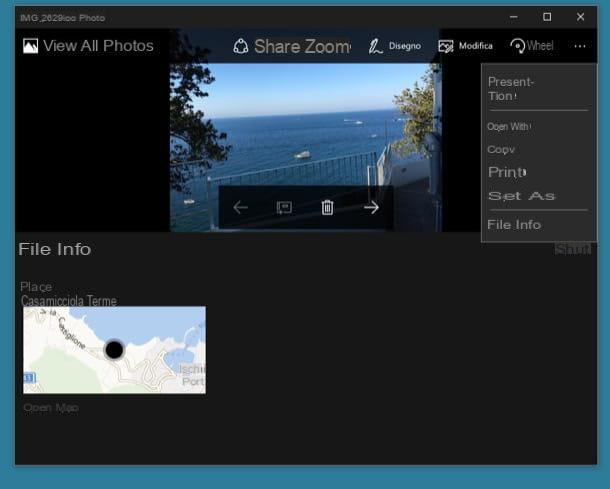
Se utilizzi una versione di Windows precedente alla 10 o comunque non ti trovi bene con la app Foto inclusa nel sistema operativo Microsoft, puoi affidarti a XnView MP. Qualora non ne avessi mai sentito parlare, XnView MP è un visualizzatore di immagini gratuito (per scopi non commerciali) che permette di aprire tutti i principali formati di file grafici e include un mucchio di funzionalità interessanti, fra cui proprio la visualizzazione delle coordinate GPS delle foto tramite una mappa di Google Maps.
XnView MP è compatibile con Windows, macOS e Linux ed è disponibile anche in versione portable, la quale può essere eseguita su qualsiasi PC senza necessitare di installazioni. Per scaricare la versione standard del software per Windows, collegati al suo sito Internet ufficiale e clicca su uno dei pulsanti che si trova in basso a sinistra: Setup Win 32bit se utilizzi un sistema operativo a 32 bit o Setup Win 64bit se ne utilizzi uno a 64 bit.
A download completato apri, facendo doppio click su di esso, il file XnViewMP-win-xx.exe e, nella finestra che si apre, fai click prima su Sì e poi su OK e Avanti. Accetta quindi le condizioni d’uso del software, mettendo il segno di spunta accanto alla voce Accetto i termini del contratto di licenza, e porta a termine il setup cliccando prima su Avanti per quattro volte consecutive e poi su Installa e Fine.
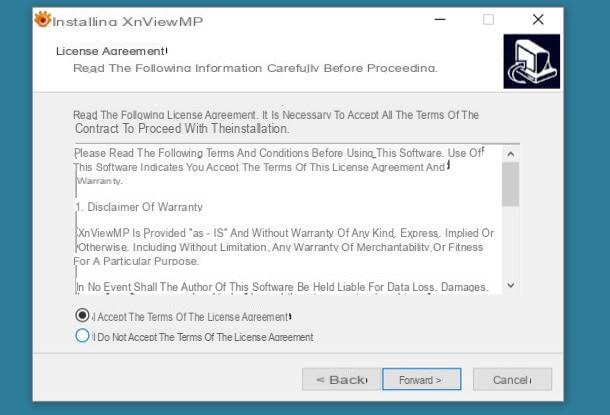
Ora non devi far altro che aprire la foto da localizzare con XnView MP, cliccare con il tasto destro del mouse in un punto qualsiasi di quest’ultima e selezionare la voce proprietà dal menu che compare. Nella finestra che si apre, seleziona la scheda GPS e visualizzerai la località in cui è stata scattata la foto su una mappa di Google Maps.
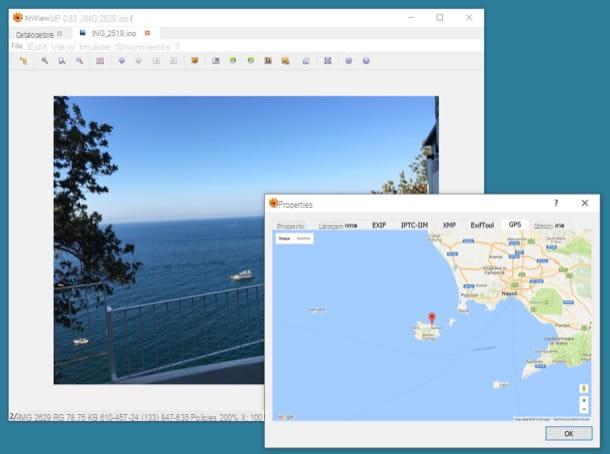
Se non sai come aprire una foto con XnView MP, sappi che hai due strade a tua disposizione: se vuoi aprire una singola foto con il programma senza trasformare quest’ultimo nel visualizzatore d’immagini predefinito sul tuo PC, fai click destro sulla foto da localizzare e seleziona la voce Apri con > XnView MP dal menu che compare. Se invece vuoi trasformare XnView MP nel visualizzatore d’immagini predefinito sul tuo PC, fai click destro su un’immagine appartenente alla tipologia di file che vuoi associare a XnView MP (es. JPG) e seleziona la voce Proprietà dal menu che compare. Nella finestra che si apre, fai click sul pulsante Apri con, seleziona XnView MP dalla lista dei programmi disponibili e il gioco è fatto.
Come localizzare una foto su Mac
Utilizzi un Mac? Potresti usare anche tu XnView MP e localizzare le foto su una mappa come appena visto insieme su Windows. Tuttavia io ti consiglio di affidarti ad Anteprima che è già incluso in macOS e fa tutto quello che ti serve.
Se non ci credi, provaci subito: apri l’immagine che intendi localizzare geograficamente facendo doppio click sulla sua icona, premi la combinazione di tasti cmd+i sulla tastiera del Mac (in modo da far comparire la finestra con i dettagli tecnici dell’immagine) e seleziona prima la scheda (i) e poi quella GPS. Tutto qui!
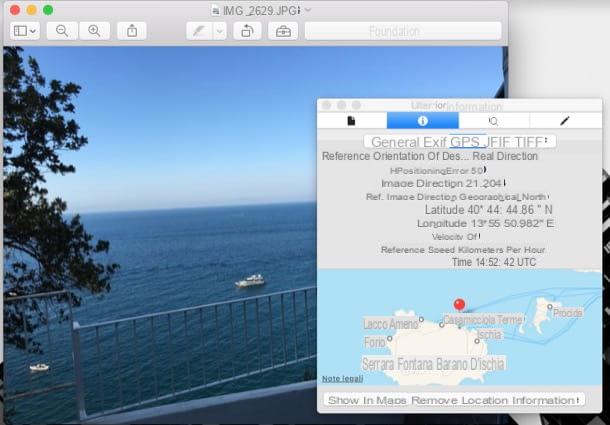
Se intendi localizzare un’immagine che fa parte della libreria di Foto (la app predefinita per l’organizzazione delle foto su Mac, iPhone e iPad), puoi ottenere il risultato sperato semplicemente facendo doppio click sulla miniatura della foto e cliccando sul pulsante (i) collocato in alto a destra.
Inoltre, ti ricordo che tramite la barra di ricerca collocata in alto puoi trovare rapidamente tutte le foto e i video realizzati in una determinata località (es. cercando Milano ti verranno mostrate tutte le foto e i video realizzati a Milano). Comodo, vero?
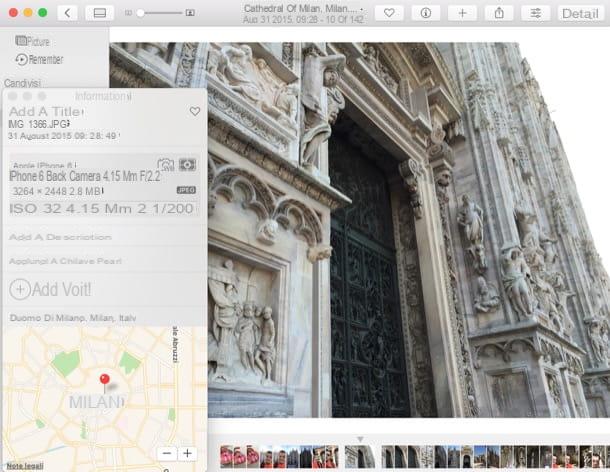
Come localizzare una foto su Android
Per conoscere le coordinate geografiche di una foto scattata su uno smartphone Android è possibile ricorrere a varie applicazioni. Io te ne consiglio un paio: una dovrebbe essere inclusa nella maggior parte dei terminali equipaggiati con il sistema operativo del robottino verde, un’altra invece va scaricata sempre a parte dal Play Store. In entrambi i casi, comunque, parliamo di soluzioni gratuite e alla portata di tutti.
- Google Foto che molto probabilmente è già installata sul tuo telefono e permette di visualizzare su una piccola mappa le informazioni geografiche su una foto semplicemente selezionando l’immagine dalla galleria, pigiando sul pulsante (i) collocato in basso e scorrendo la schermata che si apre fino e in fondo.
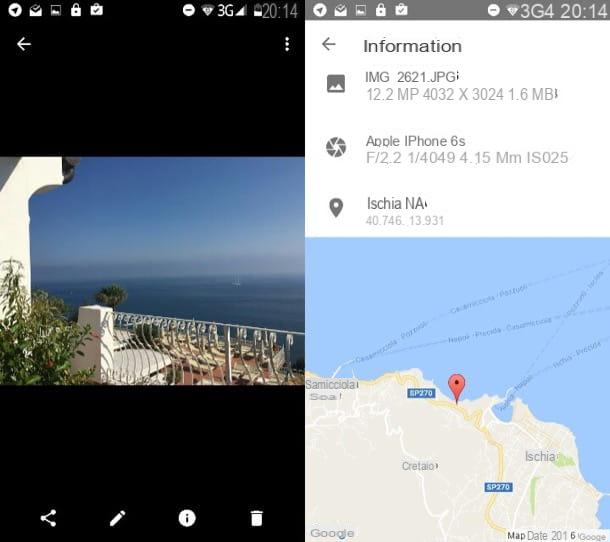
- Exif Toolkit che invece è prodotta da terze parti e, come suggerisce il nome, consente di visualizzare tutti i dati EXIF delle foto in maniera dettagliata. Il suo funzionamento è semplicissimo, difatti dopo averla installata basta pigiare sull’icona della foto in basso a destra, selezionare la cartella con le immagini e scegliere lo scatto da analizzare. La località in cui è stata realizzata la foto viene mostrata sia sulla mappa sia sotto forma di indirizzo.
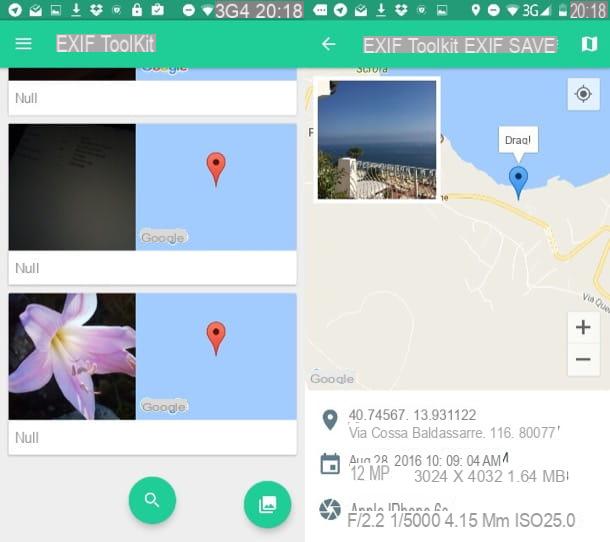
Come localizzare una foto su iPhone/iPad
Anche iPhone e iPad offrono diverse soluzioni per localizzare le foto. Innanzitutto ti segnalo che aprendo l’applicazione Foto di iOS, selezionando uno scatto ed effettuando uno swipe dal basso verso l’alto viene visualizzata una mappa con la località precisa in cui è stata realizzata la foto.
Inoltre, pigiando sull’icona della lente d’ingrandimento collocata in alto puoi cercare tutte le foto e i video realizzati in un determinato luogo (es. cercando Ischia ti verranno mostrate tutte le foto e i video realizzati ad Ischia) e recandoti nella scheda Album dell app Foto e selezionando l’album intitolato Luoghi puoi visualizzare una mappa interattiva con le miniature di tutte le foto che hai scattato nelle località visualizzate su quest’ultima.
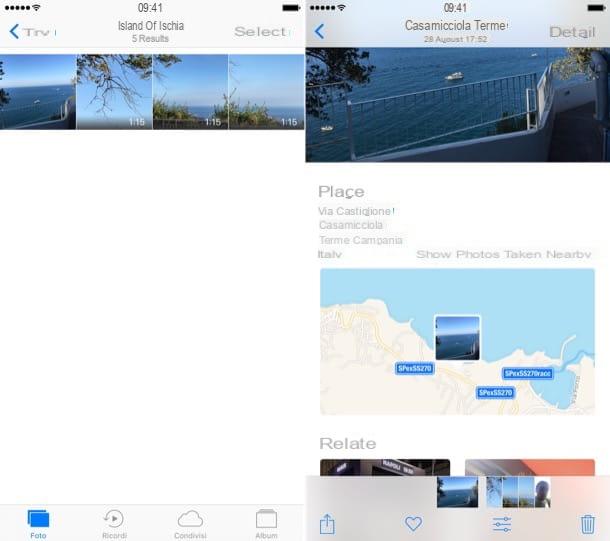
Se con la app Foto di Apple non ti trovi bene, sappi che sono disponibili delle comode app alternative che consentono di identificare in maniera precisa la località in cui è stato realizzato uno scatto. Tra le più facili da usare c’è Photo Investigator che permette di analizzare in dettaglio di dati EXIF delle foto scattate con il “melafonino” e localizzarle su una mappa interattiva.
Per usare Photo Investigator, pigia sull’icona delle foto in basso a sinistra, autorizza il suo accesso al rullino di iOS e seleziona l’immagine da localizzare (puoi scegliere solo quelle con l’icona del mondo accanto). Pigia infine sull’icona del mappamondo e il gioco è fatto.
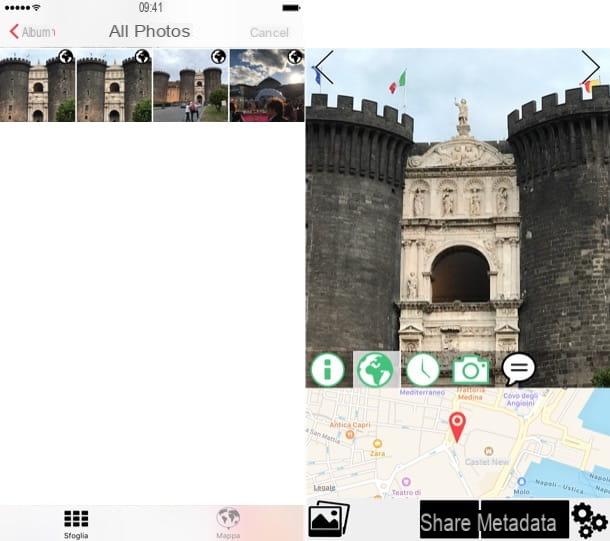
Come localizzare una foto senza dati GPS
Ti piacerebbe localizzare una foto che non include dei dati relativi alla posizione geografica in cui è stata scattata? Come accennato in apertura del tutorial si tratta di un’impresa ardua, ma non del tutto impossibile.
Utilizzando il “cervellone” di Google Immagini, puoi riuscire a identificare la località geografica in cui è stata scattata una foto trovando immagini simili a quest’ultima. Se, ad esempio, la foto che hai bisogno di localizzare è stata scattata in un luogo dove c’è un monumento presente in molte altre foto disponibili online, Google sarà in grado di riconoscerlo e quindi di dirti dov’è stata scattata la foto.
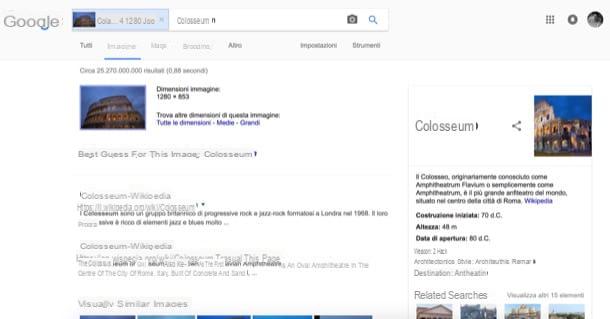
Per tentare di localizzare una foto tramite Google Immagini, collegati alla pagina principale del servizio, clicca sull’icona della macchina fotografica presente al centro dello schermo e seleziona la scheda Cerca un’immagine dal riquadro che si apre.
Clicca quindi sul pulsante Scegli file/Sfoglia, seleziona la foto da localizzare e attendi che questa venga caricata online. Se la foto è simile ad altre immagini presenti online e Google riesce ad identificarne il contenuto, potrebbe dirti la località in cui è stata scattata. In bocca al lupo!
Come localizzare una foto

























